
Configuración de tecla de acceso directo: Registro de la operación personalizada
Seleccione las teclas de acceso directo deseadas para que las siguientes configuraciones se visualicen en la pantalla [COPIA], la pantalla [ESCANEAR] y la pantalla [ALMACENAR] para mejorar la operatividad.
-
Se pueden visualizar hasta 4 teclas de acceso directo en [Aplicación] en la pantalla [COPIA].
-
Pantalla [Escanear]: se pueden visualizar hasta 2 teclas de acceso directo en [Configuración de aplicaciones] de la pantalla de configuración de escaneado.
-
Se pueden visualizar hasta 4 teclas de acceso directo en [Ajuste calidad] en la pantalla [COPIA].
-
Se pueden visualizar hasta 4 teclas de acceso directo en [Ajuste calidad, a las que se puede acceder desde la pantalla [ESCANEAR] - pantalla Configuración de escaneado.
-
Se pueden visualizar hasta 4 teclas de acceso directo en [Ajuste calidad] en la pantalla [ALMACENAR].
-
Pantalla [COPIA], pantalla [ESCANEAR]: seleccione o bien teclas de acceso directo o ajuste de densidad para que se muestren en [Ajuste calidad] en la pantalla [ALMACENAR]. Si se selecciona la configuración de densidad, en la pantalla no se visualizan las teclas de acceso directo especificadas en [Ajuste calidad] de la pantalla [COPIA] y la pantalla Configuración de escaneado accesible desde la pantalla [ESCANEAR] y desde la pantalla [ALMACENAR].
-
Se pueden visualizar hasta 4 teclas de acceso directo en [Config.salida] en la pantalla [COPIA].
-
Mostrar hasta seis teclas de acceso directo para Memoria del modo Copia en la parte inferior de la pantalla [COPIA].
-
Mostrar hasta seis teclas de acceso directo para Memoria del modo Escaneado en la parte inferior de la pantalla [ESCANEAR].
-
Mostrar hasta seis teclas de acceso directo para Memoria del modo Almacenar en la parte inferior de la pantalla [ALMACENAR].
-
Siga el procedimiento descrito en Ajuste de usuario para mostrar la pantalla [Menú Ajuste de usuario].
-
Pulse [Configuración sistema] en la pantalla [Menú Ajuste de usuario] y, a continuación, pulse [Conf.tecla acceso directo].
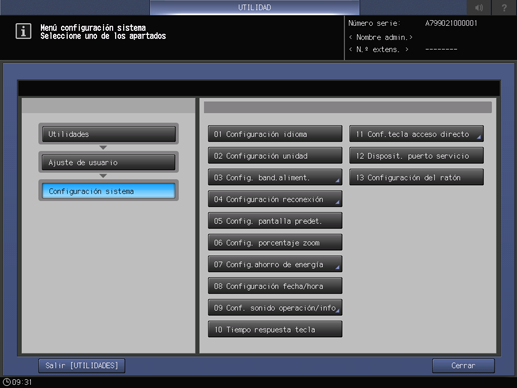
-
Para visualizar las teclas de acceso directo en [Configuración de aplicaciones] en la pantalla [COPIA], pulse [Aplicación (Copia)] para visualizar la pantalla [Conf.tecla acceso directo].
-
Seleccione los botones de funciones de la aplicación deseada. Se pueden seleccionar hasta 4 teclas.
-
-
Pulse [Aceptar] para completar la configuración.
La pantalla vuelve a [Conf.tecla acceso directo].
-
Para anular el cambio, pulse Cancelar. En ambos casos, la pantalla vuelve a [Conf.tecla acceso directo].
-
-
Pantalla [ESCANEAR]: para visualizar las teclas de acceso directo en [Configuración de aplicaciones] de la pantalla de Configuración de escaneado, pulse [Aplicación (Escaneado)] para visualizar la pantalla [Conf.tecla acceso directo].
-
Seleccione los botones de funciones de la aplicación deseada. Se pueden seleccionar hasta 2 teclas.
-
-
Pulse [Aceptar] para completar la configuración.
La pantalla vuelve a [Conf.tecla acceso directo].
-
Para anular el cambio, pulse Cancelar. En ambos casos, la pantalla vuelve a [Conf.tecla acceso directo].
-
-
Para visualizar las teclas de acceso directo en [Ajuste calidad] en la pantalla [COPIA], pulse [Ajuste calidad (copia)] para visualizar la pantalla [Conf.tecla acceso directo].
-
Seleccione los botones de funciones de ajuste de calidad deseado. Se pueden seleccionar hasta 4 teclas.
-
-
Pulse [Aceptar] para completar la configuración.
-
Para anular el cambio, pulse [Cancelar]. En ambos casos, la pantalla vuelve a [Conf.tecla acceso directo].
-
-
Para visualizar las teclas de acceso directo en [Ajuste calidad] en la pantalla Configuración de escaneado, accesible desde la pantalla [ESCANEAR], pulse [Ajuste calidad (escáner)] para visualizar la pantalla [Conf.tecla acceso directo].
-
Seleccione los botones de funciones de ajuste de calidad deseado. Se pueden seleccionar hasta 4 teclas.
-
-
Pulse [Aceptar] para completar la configuración.
-
Para anular el cambio, pulse [Cancelar]. En ambos casos, la pantalla vuelve a [Conf.tecla acceso directo].
-
-
Para visualizar las teclas de acceso directo en [Ajuste calidad] en la pantalla [ALMACENAR], pulse [Ajuste de calidad (guardar)] para visualizar la pantalla [Conf.tecla acceso directo].
-
Seleccione los botones de funciones de ajuste de calidad deseado. Se pueden seleccionar hasta 4 teclas.
-
-
Pulse [Aceptar] para completar la configuración.
La pantalla vuelve a [Conf.tecla acceso directo].
-
Para anular el cambio, pulse Cancelar. En ambos casos, la pantalla vuelve a [Conf.tecla acceso directo].
-
-
Pantalla [COPIA], pantalla [ESCANEAR]: para seleccionar si mostrar las teclas de acceso directo o el ajuste de densidad en la pantalla Configuración de escaneado en [Ajuste calidad] de la pantalla [ALMACENAR], pulse [Definir área aj. calidad] para visualizar la pantalla [Definir área aj. calidad].
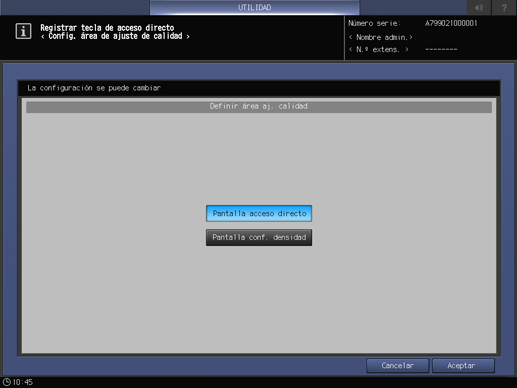
-
Seleccione [Pantalla acceso directo] o [Pantalla conf. densidad].
-
-
Pulse [Aceptar] para completar la configuración.
-
Para anular el cambio, pulse [Cancelar]. En ambos casos, la pantalla vuelve a [Conf.tecla acceso directo].
-
-
Para visualizar las teclas de acceso directo en [Config.salida] en la pantalla [COPIA], pulse [Config.salida] para visualizar la pantalla [Conf.tecla acceso directo].
-
Seleccione los botones de funciones de configuración de salida deseada. Se pueden seleccionar hasta 4 teclas.
-
Para anular el cambio, pulse [Cancelar]. En ambos casos, la pantalla vuelve a [Conf.tecla acceso directo].
-
-
Para mostrar las teclas de acceso directo para Memoria del modo Copia en la parte inferior de la pantalla [COPIA], pulse [Memoria del modo Copia] para visualizar la pantalla de registro.
-
Seleccione la opción deseada de [F1] a [F6] como tecla acceso directo en la que quiera registrar la Memoria del modo Copia, seleccione la opción deseada de [01] a [30] como botón que tiene una condición de copia registrada y, a continuación, pulse [Intro].
-
Para mostrar los botones de [11] a [20] o de [21] a [30], pulse [
 ] o [
] o [ ].
].

-
Las condiciones de copia deben registrarse previamente. Para obtener más información sobre el procedimiento de configuración, consulte Registro de la configuración de un trabajo de copia.
-
-
Pulse [Aceptar] para completar la configuración.
Para anular el cambio, pulse [Cancelar]. En ambos casos, la pantalla vuelve al menú [Conf.tecla acceso directo].
-
Para mostrar las teclas de acceso directo para Memoria del modo Escaneado en la parte inferior de la pantalla [ESCANEAR], pulse [Memoria del modo Escaneado] para visualizar la pantalla de registro.
-
Seleccione la opción deseada de [F1] a [F6] como tecla acceso directo en la que quiera registrar la Memoria del modo Escaneado, seleccione la opción deseada de [01] a [30] como botón que tiene una condición de escaneado registrada y, a continuación, pulse [Intro].
-
Para mostrar los botones de [11] a [20] o de [21] a [30], pulse [
 ] o [
] o [ ].
].

-
Las condiciones de escaneado deben registrarse previamente. Para obtener más información sobre el procedimiento de configuración, consulte Almacenamiento de las condiciones de escaneado.
-
-
Pulse [Aceptar] para completar la configuración.
Para anular el cambio, pulse [Cancelar]. En ambos casos, la pantalla vuelve al menú [Conf.tecla acceso directo].
-
Para mostrar las teclas de acceso directo para Memoria del modo Almacenar en la parte inferior de la pantalla [ALMACENAR], pulse [Memoria del modo Almacenar] para visualizar la pantalla de registro.
-
Seleccione la opción deseada de [F1] a [F6] como tecla acceso directo en la que quiera registrar la Memoria del modo Almacenar, seleccione la opción deseada de [01] a [30] como botón que tiene una condición de almacenamiento registrada y, a continuación, pulse [Intro].
-
Para mostrar los botones de [11] a [20] o de [21] a [30], pulse [
 ] o [
] o [ ].
].

-
Las condiciones de almacenamiento deben registrarse previamente. Para obtener más información sobre el procedimiento de configuración, consulte Almacenar condiciones de guardado.
-
-
Pulse [Aceptar] para completar la configuración.
Para anular el cambio, pulse [Cancelar]. En ambos casos, la pantalla vuelve al menú [Conf.tecla acceso directo].